使用VISIO绘制工作流程图的方法
1、在桌面单击右键,在“新建”中选择“Microsoft Visio绘图”。

2、双击打开新建的 特蚂Visio文件,在弹出的“选择绘图类型”中选择“流程图”类目中的“工作流程图”。
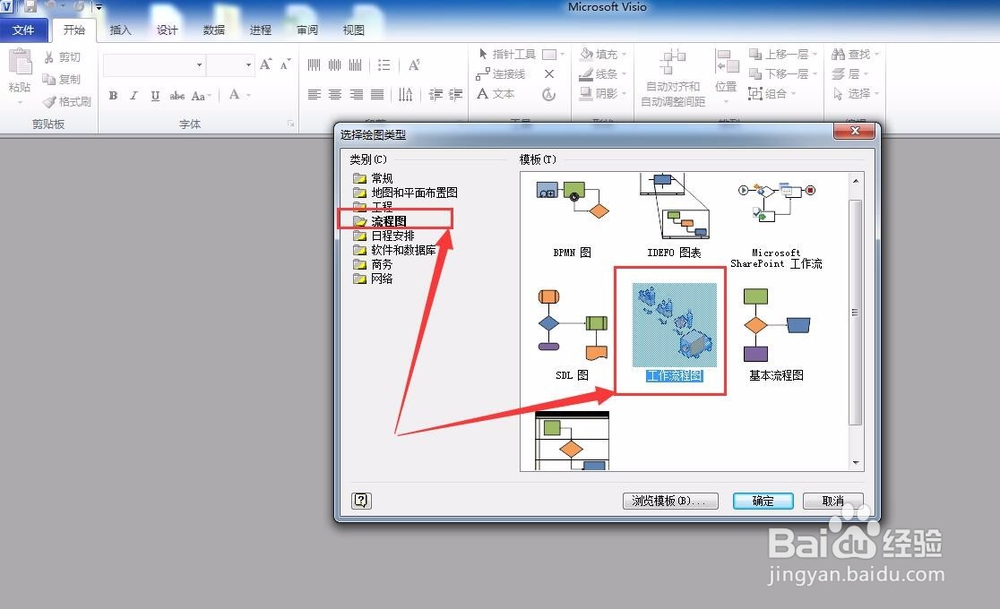
3、在左侧栏目中可以看到现状选区。我们用到的主要是“工作流对象”。其中有很多形状。
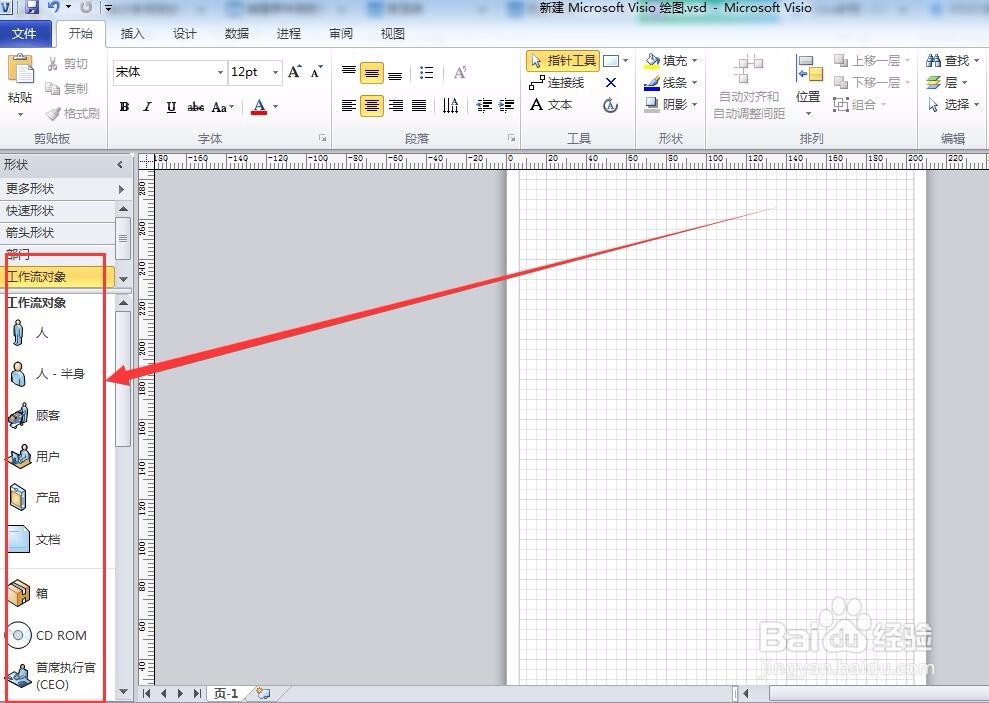
4、选中所需要的工作流对象、工爷讨作流步骤拖动至右侧绘图区,然后松手,即可看到已经插入一个对象或者工作步骤。

5、将工作流对象、工作流步骤拖动完成以后,将鼠标置于工作流对象、工作流步骤之上,可以看到出现四个朝向的箭头形状,此时将鼠标置于箭头上即可生成箭头。
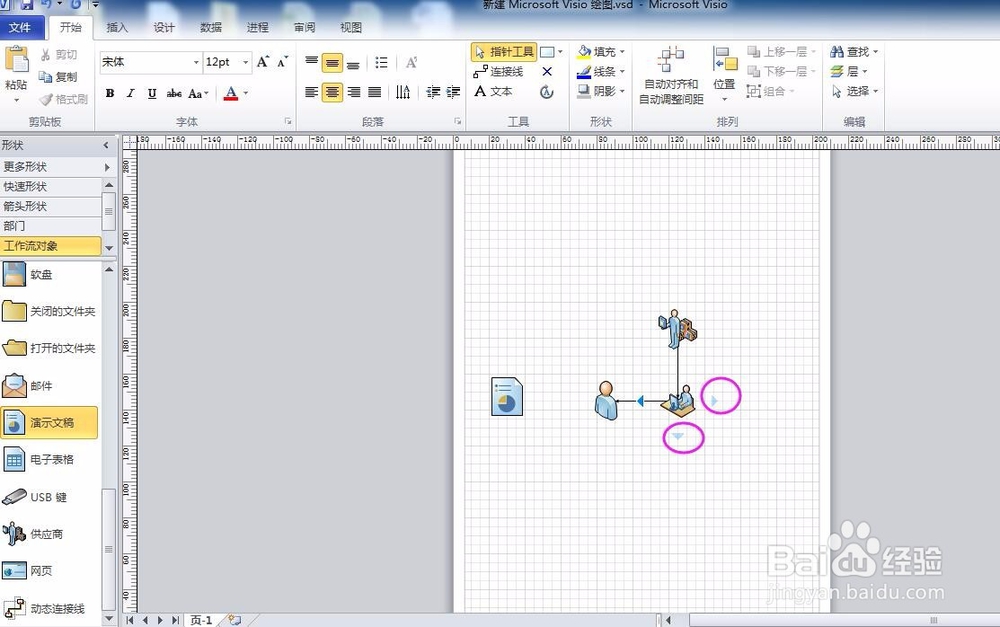
6、最后插入相应的文字说明。只要在相应的工作流对象、工作流步骤上插入文本框输入文字即可,这一点和常用的WORD、PPT操作轿怕祝一致。
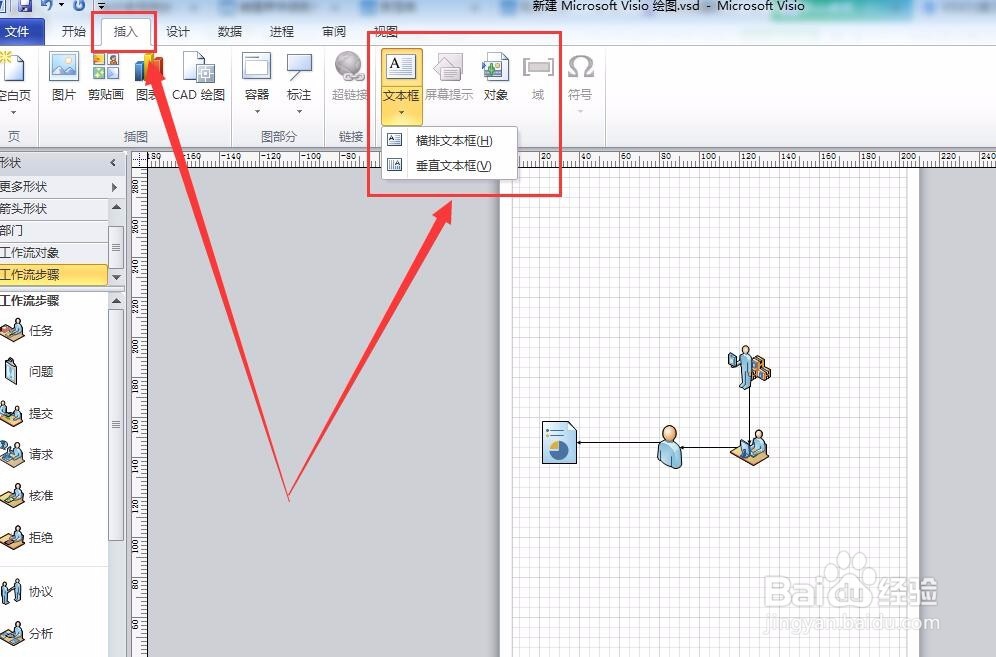

声明:本网站引用、摘录或转载内容仅供网站访问者交流或参考,不代表本站立场,如存在版权或非法内容,请联系站长删除,联系邮箱:site.kefu@qq.com。
阅读量:128
阅读量:80
阅读量:115
阅读量:196
阅读量:53